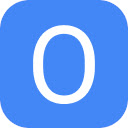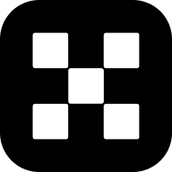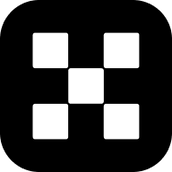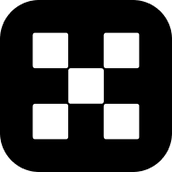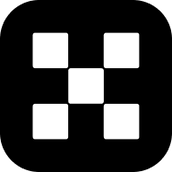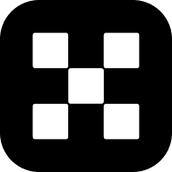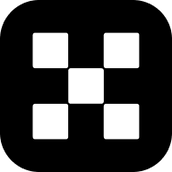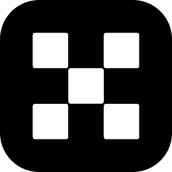智达云sketchup全能管理器是一款非常好用的sketchup插件管理工具,为用户提供超过400个草图大师插件,能够同步面板使用,支持插件分享功能,能够一键将你觉得好的插件分享给他人,有需要的用户不要错过了,赶快来下载吧!
软件优势
1、使用插件,从未如此简单
在这里可以使用到超过300个SketchUp精选插件,大部分插件是免费,并且点击就能同步安装到你的面板中,并马上进行使用,降低你学习插件的成本。
2、到哪里,都一样
无论你在公司的电脑,还是回到家继续完成你的任务,或者带着笔记本出差,并同步你的所有插件,无缝衔接你每一处的工作地点,实现登录云同步。
3、更快,更准确
运用强大的智能搜索算法,你可以通过拼音、功能命令、插件名称或者关键词进行快速搜索,能够在几秒钟内找到理想的工具和功能。
4、原创插件,比熟悉的更好用
得益于智达云具备强大的技术后盾,自主研发的解决方案和大量自主开发和优化的插件,帮助SKETCHUP用户和企业提供更好的个性化解决方案,加入智达云会员将会享受到专属原创插件的使用体验。
智达云怎么安装?
特别注意
计算机用户名不能是中文
SketchUp软件安装路径不能有中文
1、在本站下载解压,得到智达云管理器exe格式的安装包;
2、双击运行"智达云客户端安装程序_v2.4.3.exe"程序,依次选择语言、选择组件至完成安装即可;
3、如若是rbz格式文件,那么只需打开“SketchUp”这个软件并单击“窗口”找到“扩展程序管理器“;
4、点击安装扩展程序,在弹出的文件窗口中找到您要安装的智达云rbz文件,在单击“打开”;
5、在弹出的对话框中单击“是”就完成了rbz文件的安装啦。
使用说明
智达云插件和RBc插件区别:
RBC是本地管理器,智达云是云端管理器
一、注册与登录
打开您的SketchUp软件,智达云管理面板会自动弹出,如果没有弹出找到智达云的工具条,点击“工具管理面板”后就可以打开了,第一次打开需要登录;
提示:第一次登录会显示关注公众号的界面,关注公众号即可实现登录,下次登录则可以直接扫码登录。
二、面板
面板讲解和区域划分
面板的分组是用来管理插件的,当有众多的插件需要管理的时候,我们可以对插件进行分组管理
命令是执行当前工具条下的可执行的文件
三、自定义工具集
便捷的自定义工具条,可以把常用的命令放在程序显眼的位置,方便操作
第一步:右击“自定义工具栏空白处”,点击“添加工具集”;
输入工作集名称并点击“确定”
再把您常用的插件命令直接拖至您自定义工具集中;
四、搜索
搜索是方便大家快速的寻找到插件或者命令等
支持“搜索本地命令和云端插件”、“本地命令的拼音搜索”、“本地命令的模糊搜索”以及“可以搜索云端插件”。
五、自定义SketchUp右键菜单管理
很多人习惯在SketchUp中右击模型弹出的菜单进行一些快捷操作,所以在智达云管理面板上,你可以轻松的管理”右键菜单”。
点击面板顶部菜单进入到设置界面,我们看到如下管理面板:
在管理器面板找到所需要命令,右击命令,点击“添加到SU右键”;
添加完成之后会显示在设置界面的右键菜单下面,我可以还可以对它进行排序、添加分隔符等操作。
还有更多详细的使用图文教程,用户可前往其官网进行查看。